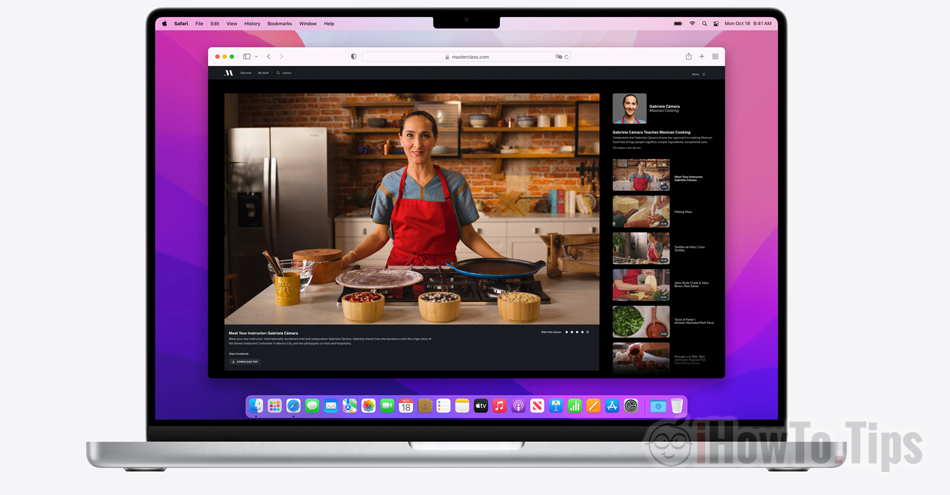जब हम अपने कंप्यूटर पर, इंटरनेट ब्राउज़र में किसी वेब पेज तक पहुंचते हैं, तो कई डेटा कुछ समय के लिए सहेजे जाते हैं। कुकीज़ फ़ाइलें, कैश फ़ाइलें और वेब ब्राउज़िंग इतिहास। इससे पहले कि हम देखें कि हम इन फ़ाइलों को कैसे हटाते हैं Safari गोपनीयता, आइए संक्षेप में देखें कि इन फ़ाइलों का क्या अर्थ है और उनकी भूमिका क्या है।
विषय - सूची
कुकीज़ क्या हैं
कुकीज़ उन वेब पेजों को होस्ट करने में मदद करती हैं जिन्हें आप अपनी ऑनलाइन प्राथमिकताओं और कभी-कभी अपनी पहचान की पहचान करने के लिए एक्सेस करते हैं। कुकीज़ के बिना, आप अपना ब्राउज़र बंद करने के बाद किसी वेबसाइट में लॉग इन नहीं रह पाएंगे, आप पोर्टल पर कुछ प्राथमिकताएं निर्धारित नहीं कर पाएंगे या आप उत्पादों को ऑनलाइन स्टोर पर शॉपिंग कार्ट में नहीं रखेंगे।
कुकीज़ का उपयोग मार्केटिंग के लिए भी किया जाता है। ऑनलाइन विज्ञापन ट्रैकर आपके बारे में अधिक से अधिक जानकारी प्राप्त करने में आपकी मदद करने के लिए कुकीज़ का उपयोग करते हैं। आप किन वेबसाइटों पर जाते हैं, आप किसी साइट पर कितना समय बिताते हैं, आपको किस तरह की सामग्री में सबसे ज्यादा दिलचस्पी है, साथ ही बहुत सारे अन्य डेटा। यही कारण है कि जब आप किसी वेब पेज तक पहुंचते हैं, तो यूरोपीय संघ ने अनिवार्य सहमति लागू कर दी है जो एक वेबसाइट व्यवस्थापक को प्रत्येक उपयोगकर्ता से प्राप्त करनी होगी।
कुकीज़ बहुत छोटी हैं और भंडारण स्थान नहीं लेती हैं। एक फ़ाइल लगभग 2K-4K है।
कुकीज़ हटाने के बाद, आप देखेंगे कि आपको ऑनलाइन साइटों और अनुप्रयोगों पर पुनः प्रमाणित करने की आवश्यकता होगी। भले ही पासवर्ड ब्राउज़र में सहेजे गए हों, कुकीज़ को हटाने के साथ प्रमाणित सत्र बंद कर दिए गए हैं।
वेब कैश फ़ाइलें क्या हैं
सभी खातों के अनुसार, वेब कैश्ड फाइलें ही वेब पेज को एक्सेस करने का काम करती हैं। छवियों, सीएसएस कोड, एचटीएमएल कोड और जावा कोड सहित अधिकांश फाइलें सीमित या लंबी अवधि के लिए संग्रहीत की जाती हैं।
वेबसाइट व्यवस्थापकों के लिए, कैश्ड फ़ाइलों को प्रबंधित करना बहुत महत्वपूर्ण है। एक प्रभावी कैशिंग नीति वेब पेजों की लोडिंग गति को बहुत बढ़ाएगी जब वे आगंतुकों द्वारा एक्सेस किए जाएंगे और सर्वर पर एक छोटा भार डालेंगे।
एक साधारण परिदृश्य में, वे छवियां जो एक वेब पेज बनाती हैं और पहली पहुंच के बाद बार-बार अपडेट नहीं की जाती हैं, ब्राउज़र के कैशे में संग्रहीत की जाएंगी। इस प्रकार, जब आप थोड़ी देर के बाद वेब पेज तक पहुंचते हैं, तो छवियों को होस्ट सर्वर से इंटरनेट से फिर से डाउनलोड किए जाने के बजाय कैशे से प्रदर्शित किया जाएगा।
उपयोगकर्ता के लिए इसका अर्थ है एक उच्च वेब पेज लोडिंग गति और कम इंटरनेट ट्रैफ़िक, और होस्ट सर्वर के लिए कम ट्रैफ़िक और कम निष्पादन प्रक्रियाएं।
वही स्क्रिप्ट के लिए जाता है जो वेबसाइट के कुछ तत्वों और शैली फ़ाइलों को बनाते हैं।
यदि डिस्क पर डिस्क स्थान छोटा है, तो हम कैशे फ़ाइलों के बारे में ऐसा नहीं कह सकते। क्योंकि इनमें मीडिया फ़ाइलें शामिल हो सकती हैं, कैश स्पेस कुछ सौ एमबी से लेकर कुछ जीबी तक हो सकता है।
इंटरनेट ब्राउज़र का इतिहास
जब हम किसी वेब पेज को एक्सेस करते हैं, तो वह इंटरनेट ब्राउजर के ब्राउजिंग हिस्ट्री में सेव हो जाता है। इसका उद्देश्य प्राथमिक रूप से आपको यह याद दिलाना है कि यदि आप जानकारी की तलाश में इसे फिर से एक्सेस करना चाहते हैं तो आप किन पृष्ठों पर गए हैं।
जब आप किसी वेब पेज के पहले अक्षर टाइप करते हैं तो इतिहास स्वचालित रूप से पता बार भरने में मदद करता है। पता बार में स्वतः पूर्ण।
हम कैसे मिटाते हैं Safari इतिहास (ब्राउज़िंग इतिहास), कुकीज़ और वेब कैश (Safari गोपनीयता)
इतिहास, कुकीज़ और कैश ऐसे तत्व हैं जो हम सभी वेब ब्राउज़र पर पाते हैं। गूगल क्रोम, मोज़िला फायरफॉक्स, ओपेरा, माइक्रोसॉफ्ट एज। हालाँकि, इस डेटा को प्रबंधित करने के तरीके ब्राउज़र से ब्राउज़र में भिन्न होते हैं।
उपयोगकर्ताओं के लिए Safari, संपूर्ण वेब ब्राउज़िंग इतिहास को स्वचालित रूप से हटाने का अर्थ है इतिहास के वेब पृष्ठों से सभी डेटा को हटाना। कुकीज़ और वेब डेटा (कैश)।
1. करने के लिए जाओ Safari मेनू बार पर जाएँ और खोलें "इतिहास "तो हमारे पास आखिरी विकल्प है"सुस्पष्ट इतिहास"
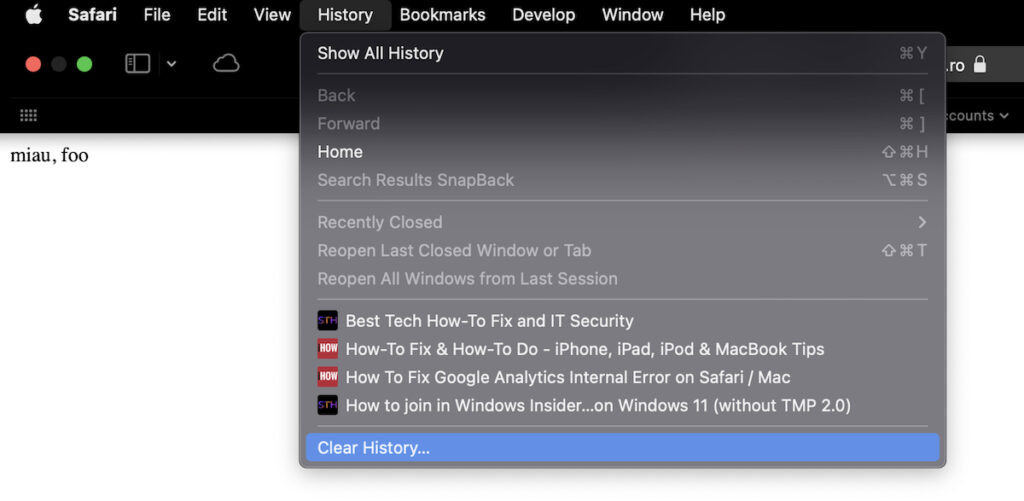
2. जैसा कि मैंने ऊपर कहा, ब्राउज़िंग इतिहास को हटाना Safari, स्वचालित रूप से कुकीज़ और वेब डेटा हटा देगा। इसके अलावा, ये फ़ाइलें और इतिहास आपके पास मौजूद सभी डिवाइस से हटा दिए जाएंगे Safari में सिंक्रनाइज़ iCloud. उदाहरण के लिए, यदि आपके पास मैकबुक है, a iMac और एक iPad, यदि आप मैकबुक से यह ऑपरेशन करते हैं, तो इतिहास, कुकीज़ और वेब डेटा तीनों उपकरणों से स्वचालित रूप से हटा दिए जाएंगे।
इतिहास मिटाने से संबंधित कुकी और अन्य वेबसाइट डेटा निकल जाएगा।
आपके द्वारा साइन इन किए गए अन्य उपकरणों पर भी इतिहास हटा दिया जाएगा iCloud खाते.
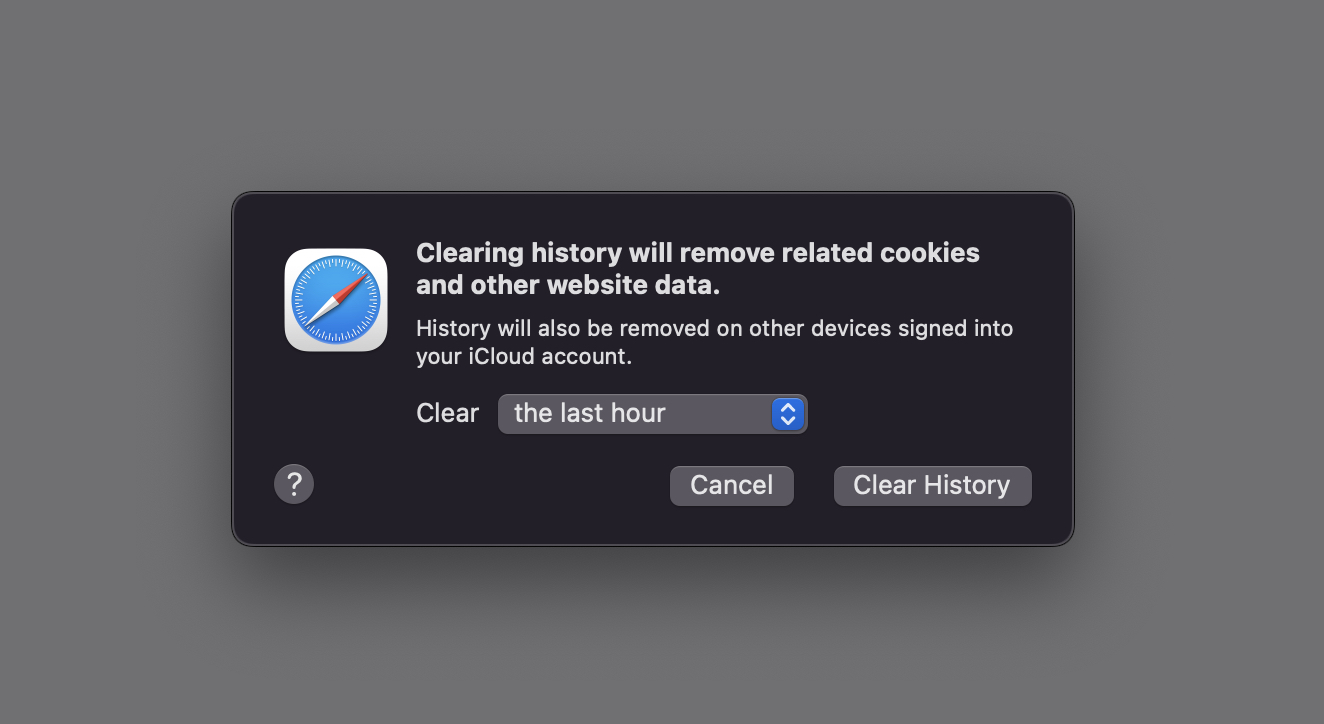
हम हटाना चुन सकते हैं Safari इतिहास (ब्राउज़िंग इतिहास) पिछले घंटे से, वर्तमान दिन से, वर्तमान दिन और पिछले दिन से, या संपूर्ण ब्राउज़िंग इतिहास से। सारा इतिहास.
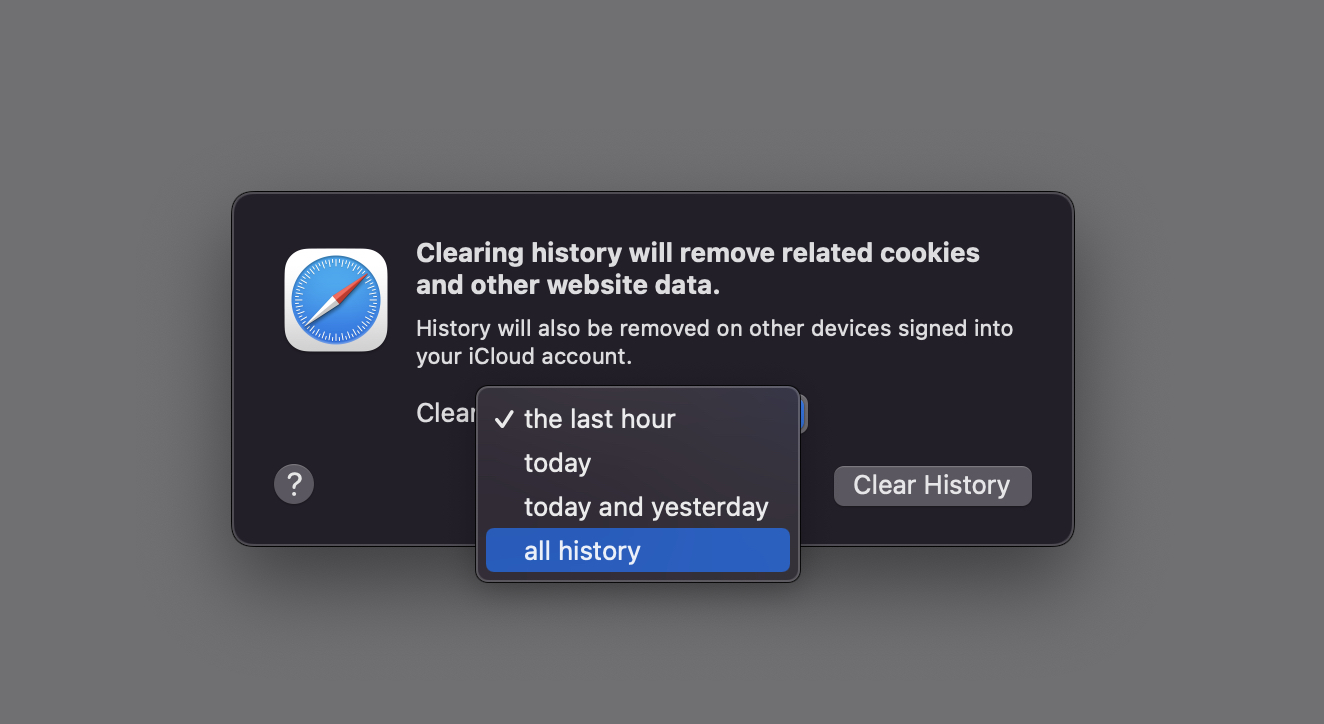
3. हम डेटा डिलीट होने की पुष्टि करते हैं। "अभी हटाएं", फिर से Safari डिवाइस से इतिहास गायब हो जाएगा.
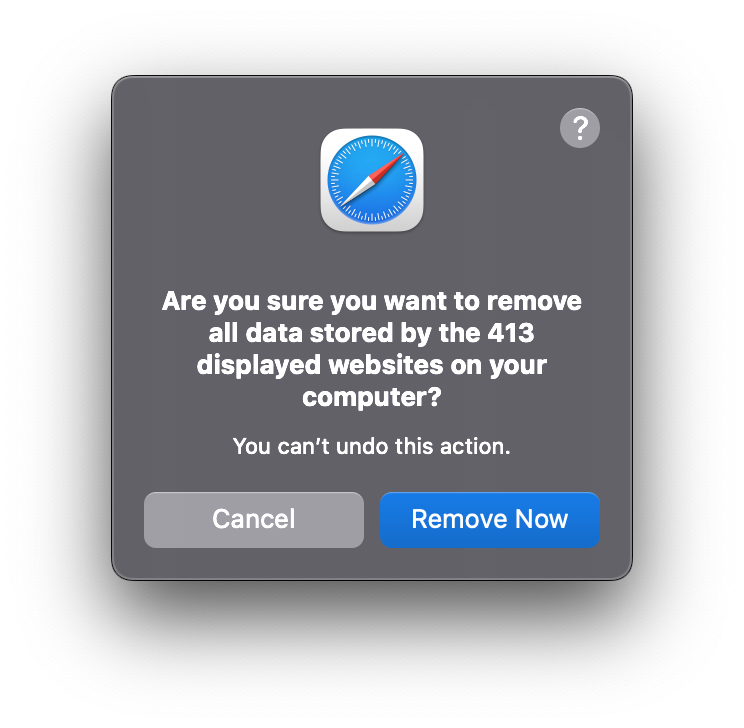
हम चुनिंदा तरीके से कैसे हटा सकते हैं Safari इतिहास?
यदि हम ब्राउज़िंग इतिहास से केवल कुछ वेब पते हटाना चाहते हैं, तो यहां जाएं Safari मेनू बार पर, इतिहास, फिर एक्सेस करें "सभी इतिहास को दिखाने".
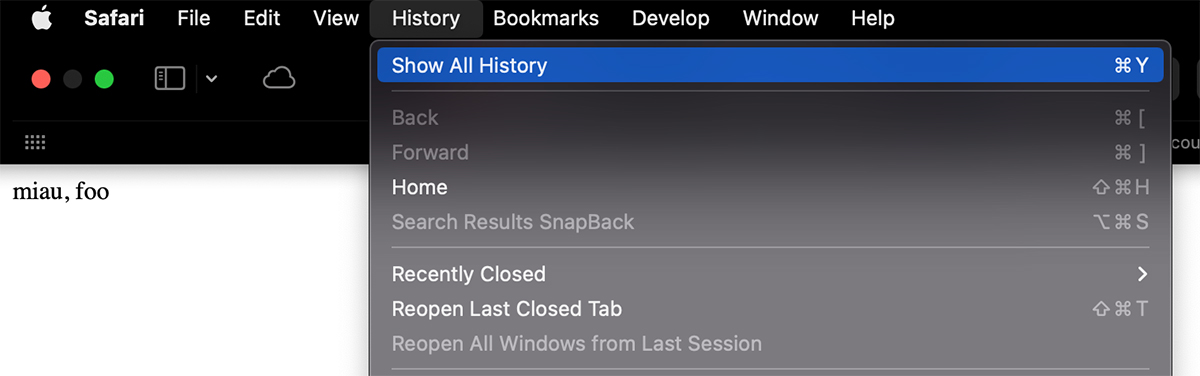
एक्सेस किए गए वेब पतों की सूची से, उस वेब पते का चयन करें जिसे हम इतिहास से हटाना चाहते हैं, राइट क्लिक करें और क्लिक करें "Delete".
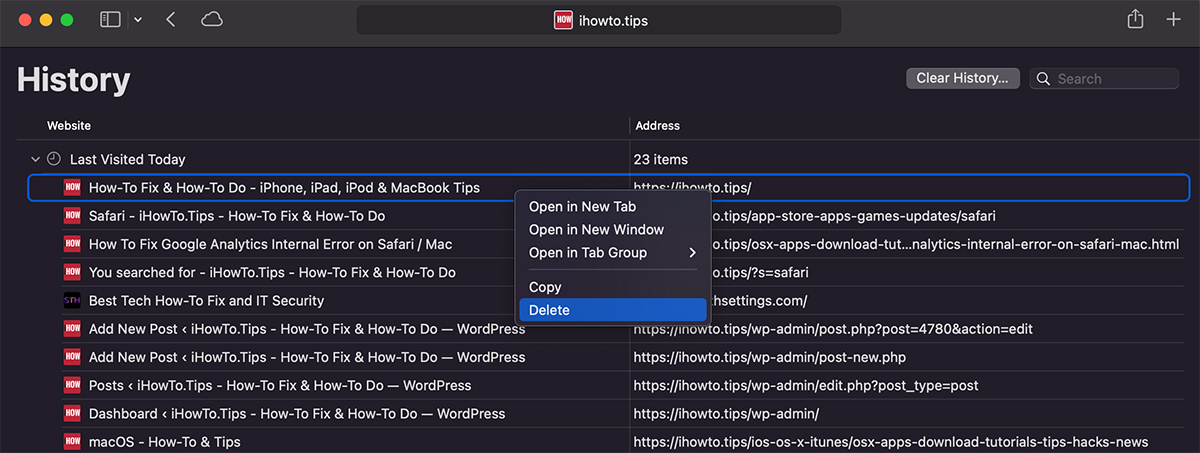
इस तरह हम सिर्फ एक पेज डिलीट करेंगे और Safari इतिहास.
अपने ब्राउज़िंग इतिहास को हटाए बिना संवेदनशील डेटा (कुकीज़) को कैसे हटाएं
यदि हम केवल कुकी फ़ाइलों को हटाना चाहते हैं, उन्हें प्रभावित किए बिना Safari इतिहास, तो सबसे सरल है "गोपनीयता" सेटिंग्स तक पहुंचना। Safari गोपनीयता।
हम मेनू पर जाते हैं "Preferencesकी ' Safari, फिर "गोपनीयता" के अंतर्गत हम "वेबसाइट डेटा प्रबंधित करें" पर क्लिक करते हैं।
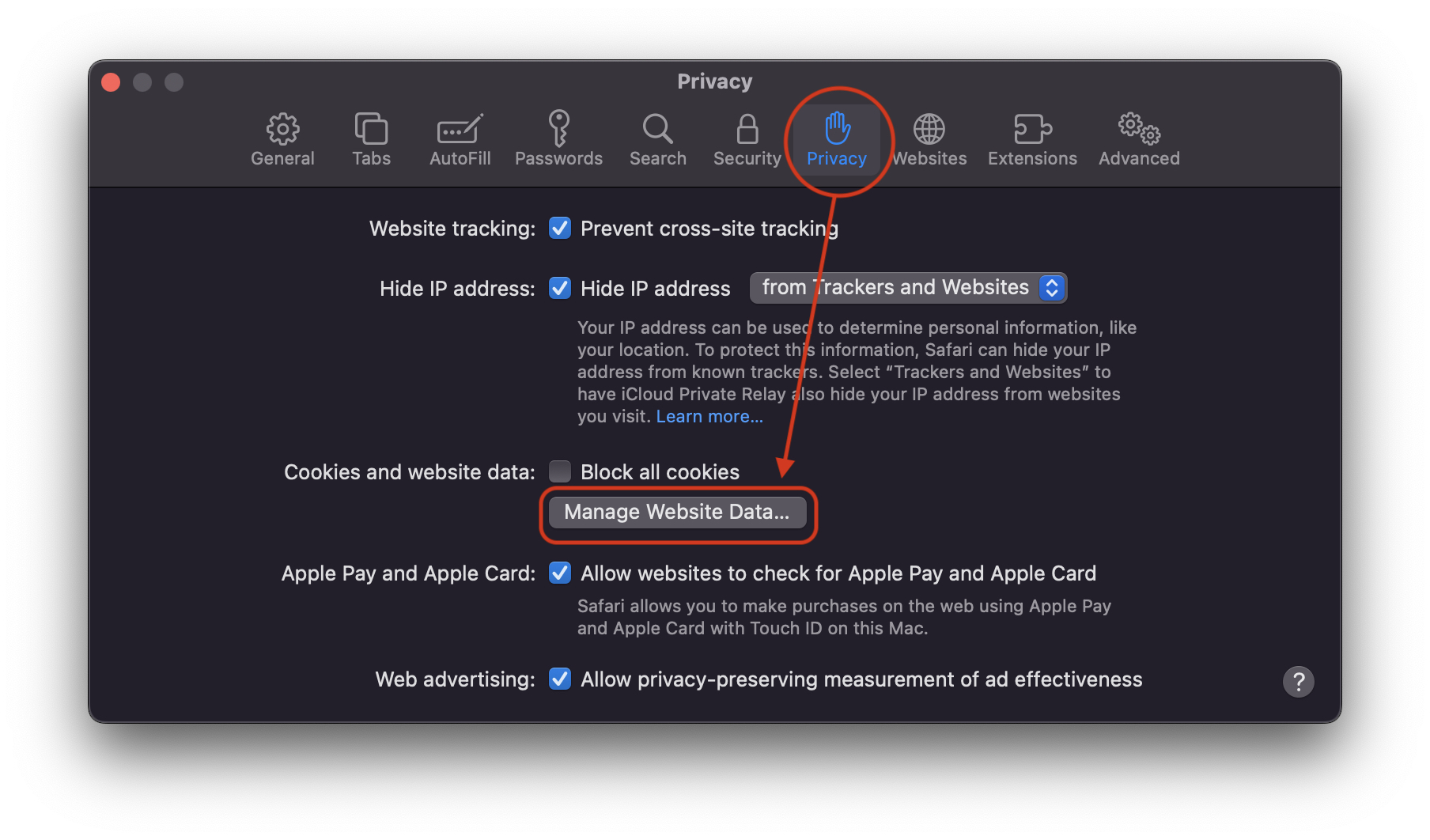
यहां हम यह भी देख सकते हैं कि इसमें क्या संग्रहित किया गया था Safari किसी वेब पेज तक पहुँचते समय। यदि केवल कुकीज़ या कैश फ़ाइलें संग्रहीत की गईं।
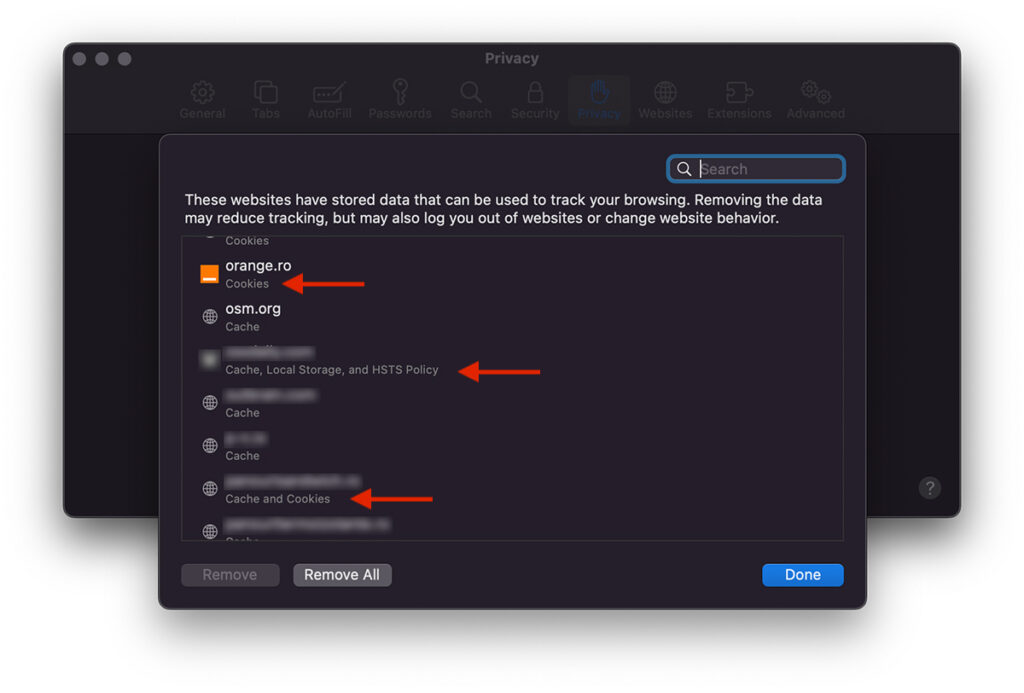
हम ध्यान दें कि कुछ वेबसाइटों के लिए केवल कुकीज़ संग्रहीत की गई थीं, जबकि अन्य के लिए कैश फ़ाइलें, कुकीज़, स्थानीय संग्रहीत की गई थीं। Storage और एचएसटीएस नीति।
हम इस डेटा को व्यक्तिगत रूप से या सभी को एक साथ हटाना चुन सकते हैं। सभी हटाएं।